MediaGet като мощен торент тракер - целта на програмата и всичко за неговото приложение

- 1985
- 302
- Lowell Altenwerth
Сега почти всеки човек използва интернет, изтегля различни програми и приложения от мрежата за собствени цели. Ако е необходимо да се намерят определен файл в интернет, често потребителите трябва да отделят много време, а намерената информация не винаги отговаря на качеството.

Като отличен асистент в посока на търсене и изтегляне на инструментите, призовани за работа или забавление, инструмент, наречен MediaGet. Помислете в статията каква е програмата, какви задачи се решават с неговата помощ, анализираме условията на компетентната инсталация и експлоатация на полезността и функциите за премахване, ако неговата функционалност не удовлетворява потребителя по някаква причина.
Защо се нуждаете от програма
За да разберете дали имате нужда от PC MediaGet, трябва първоначално да разберете какъв вид програма е, каква е неговата функционалност. Разработчиците позиционират ресурса като мощен клиент BigTorrent, фокусиран върху търсенето и изтеглянето на файлове от различни популярни торенти с отлично качество, включително Rutracker Resource.
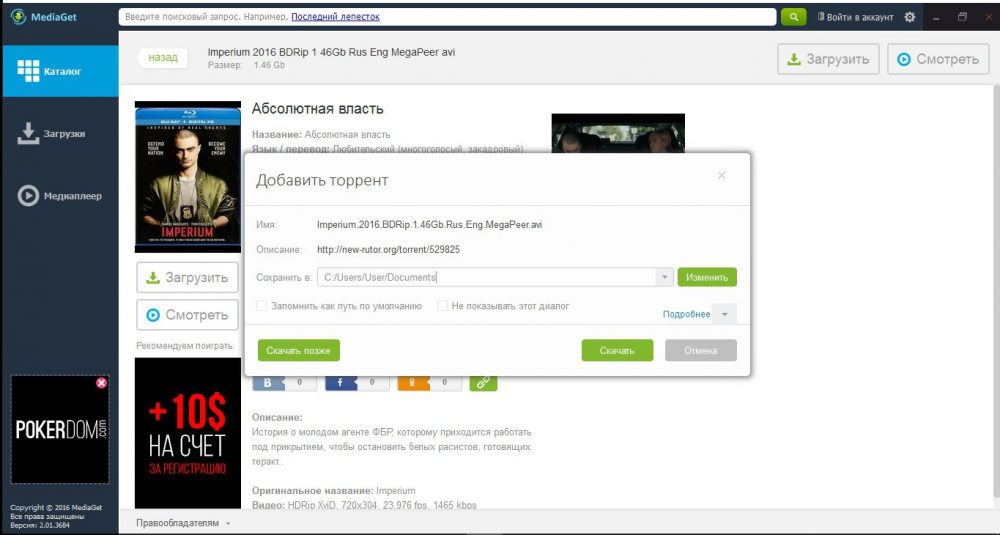
Инструментът се различава от програмите на подобен клас на повишена променливост на настройките и възможностите, лесен за работа и интуитивно разбираем интерфейс, ненатрапчив дизайн и безплатен.
Програмата се справя с търсенето на необходимите файлове от всяка категория и ориентация и се характеризира с бърз отговор на заявката по отношение на съвкупността от индикатори за качество, значително надвишава популярния Utorrent ресурс.
Описаните качества на програмата го позиционират от най -добрата страна, като инструменти, необходими за компютър, което ви позволява да решавате проблеми с търсенето и изтеглянето на информация. За да се оцени функционалността на MediaGet, е достатъчно да инсталирате инструмента на компютъра, който ще бъде обсъден по -нататък.
Характеристики на инсталирането и работата
Първо, нека измислим как да инсталирате MediaGet на компютър. Процедурата на практика не е по -различна по отношение на инсталирането от подобни програми: За да се реши проблема, първоначално е необходимо да се изтегли програмата на компютър. Програмата MediaGet има версии за различни операционни системи, подходящи за работа на компютър с инсталиран Windows 10, 8, 7, XP.
Препоръчва се да използвате официалния уебсайт за зареждане, което ще изключи вероятността от изтегляне на програма, заразена с вируси. Изберете версия, подходяща за инсталираната версия на ОС на компютър, и започнете да се зареждате. След зареждане, следвайки „подканите“ на съветниците за инсталации, инсталирайте инсталацията. Вземете внимателно секцията от настройките за инсталационните параметри: Ако е необходимо, „Извадете“ знамената от ненужни точки.
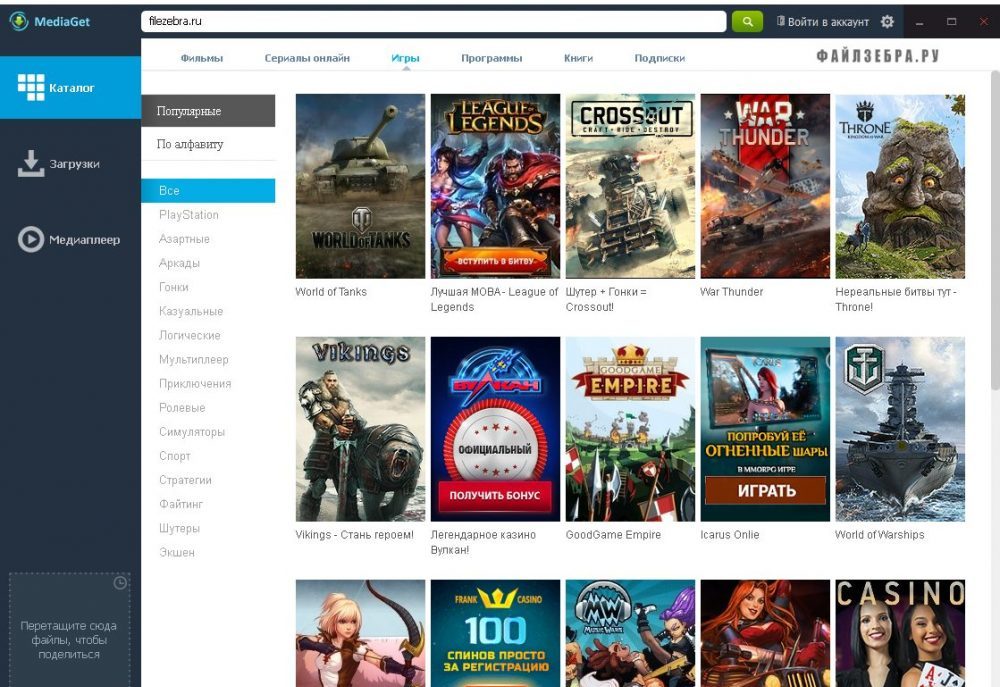
Сега нека преминем към въпроса как да използваме MediaGet. Както вече споменахме, инструментът за изтегляне на файлове има прост интерфейс, така че на практика няма затруднения в тази посока. След отварянето на програмата ще започне началната страница, която се състои от вертикално разположено меню, където са представени налични функции. Колоната съдържа:
- Раздел "Каталог", щракване, което ще отвори наличните категории жанрове - книги, филми, абонаменти, програми и т.н. Линията за търсене ще бъде налична в горната част, където можете да въведете името на елемента на елемента. За да получите достъп до някои категории, ще се изисква регистрация.
- Опцията „Зареждане“ ви позволява да взаимодействате с вече качени файлове, да създавате нови торенти.
- Разделът Media Player е предназначен да гледа видеоклипове или да слуша музика по ресурси на вградения плейър.
Файловете, намерени от програмата, ще бъдат разположени в централната област на прозореца на приложението и ако желаете, можете да ги сортирате по тип, обем, скорост на натоварване.
В горния десен ъгъл на програмата е иконата „Настройки“, където възможността да „възстановите“ програмата за себе си, да променяте езика, да направите настройките на връзката, да влезете и много повече е достъпна.
Програмата е разбираема на интуитивно ниво, така че всеки може да я използва без нужда от допълнително обучение.
Причини за програмата за изпомпване на бавни файлове
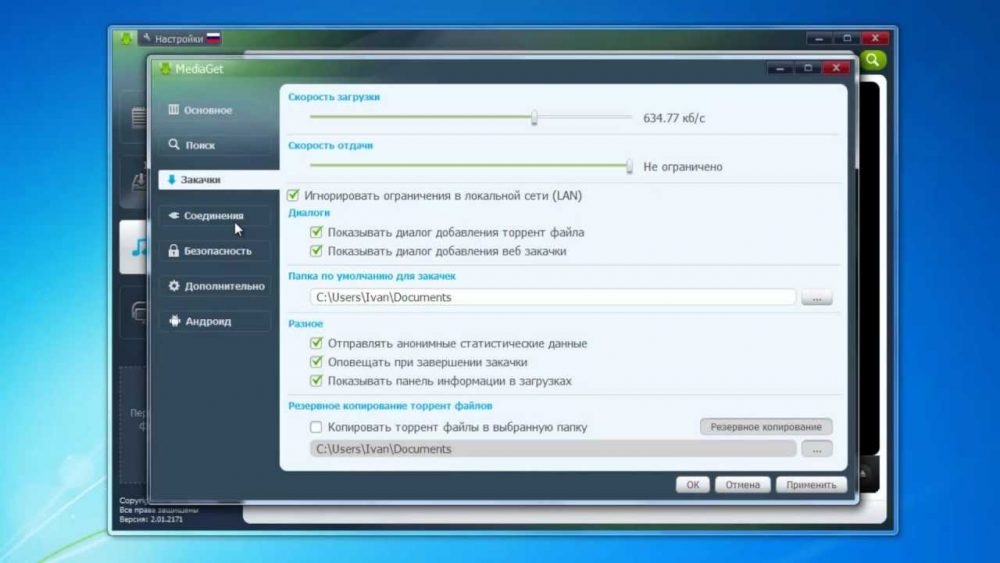
Има ситуации, когато изтеглянето не върви, когато използвате приложението, или файлът се люлее, но със скорост, близо до нула, което ви кара да разберете защо MediaGet не работи нормално и не се справя с посочените задачи. Причините за това са повече от достатъчни и първото нещо, което трябва да се провери, е наличието на достъп до интернет. Ако връзката с доставчика е нормална, платената тарифна план ви позволява да качвате файлове с добра скорост, причините, поради които MediaGet не изтегля, трябва да потърсите в следните посоки:
- В мрежа.
- Има едновременно качване на няколко големи файла.
- Доставчикът, предоставящ услуги, ограничава скоростта на получаване на данни чрез торенти.
- Brandmauer PC блокира работа.
- Стартира голям брой интернет ресурси, включително от различни устройства, свързани с домашна мрежа.
- Настройките на програмата се определят неправилно.
След като разбрахме защо MediaGet може да се забави, нека да преминем към въпросите как да се справим с проблема.
Как да ускорите зареждането
За да премахнете проблема, ускорете изпомпването на файла в MediaGet, ще трябва да изключите алтернативно възможните причини за прецедента.
Нека започнем с най -простия - като проверяваме дали има едновременно зареждане на няколко "обемни" файла в Torrenta. Ако случаят е такъв, тогава можете да увеличите скоростта на изтегляне в MediaGet, можете да освободите или инсталирате някои файлове на пауза, оставяйки само един от тях в експлоатация.
Втората най -честа причина за лоша скорост на натоварване е интернет доставчикът и нейната ограничителна политика за работата на торент ресурси. В тази ситуация увеличете скоростта на зареждане от MediaGet или друг торент само в ситуацията, ако доставчикът предостави такива права на потребителя. В противен случай ще трябва да се задоволявате с това, което е на склад, или да промените доставчика на услуги. Заслужава да се отбележи, че някои доставчици оставят без ограничения възможността за зареждане от торенти през нощта, тогава решението може да бъде изоставянето на компютър с пренебрегвани товари през нощта.
Причините, поради които MediaGet е ниска скорост на изтегляне, могат да бъдат грешни или неправилно зададени настройки от потребителя вътре в програмата. Решението на проблема в тази ситуация са следните манипулации:
- Отворете настройките на медиите, щракнете върху иконата „предавка“ в горния десен ъгъл на прозореца.
- Отидете в секцията „Ковачество“, като кликнете върху съответния бутон в лявата колона на програмата.
- Задайте плъзгачите срещу скоростта на настройките и се върнете в максимално положение, като ги премествате вдясно вдясно. Срещу всеки надпис, фразата "без ограничения" трябва да се покаже.
- Отидете на елемента "връзка" и проверете какво е посочено в колоните "Максимален брой връзки" и "Максимални съединения на торент". Срещу тях съответно петстотин и петдесет стойности трябва да стоят.
- В същия прозорец, срещу „Порт за входящи връзки“, щракнете върху бутона „Авария“: Действието ще може да увеличи скоростта на зареждане в MediaGet, като промените номера на порта. Ниската степен на изтегляне може да бъде резултат от блокиране на доставчика или рутера на порта, посочен в програмата.
Ако настройките са зададени правилно и проблемът не е в порта -блокирания порт, ще трябва да проверите друга версия. Причината за неправилната работа на MediaGet за изпомпване може да бъде успоредна на прилагането на Интернет или изтегляне на файлове с активно консумация на трафик. В тази ситуация решението на проблема, как да се увеличи скоростта на торента на медиите с ресурси, е прекъсването на връзката за периода на изтегляне на файлове, консумирани от интернет и приложения ресурси на Интернет.
Ако няма програми за трета страна да претоварват интернет: тогава, може би, ниската скорост на изтегляне се задейства чрез блокиране на работата на Torrent Вградени прозорци, които могат да възприемат MediaGete като злонамерен елемент. Решението на проблема е следното: Изключете времето за изтегляне на защитната стена на Windows. Ако работата на торента се е подобрила, тогава проблемът е във възприемането на защитната стена на MediaGet като условно опасен. Оставете защитната стена напълно деактивирана ирационално, така че трябва да добавите торент в неговите настройки към списъка с изключения.
Често бавното изтегляне е резултат от следната ситуация: В определен момент има малко странични страни при разпространението на определен файл. В торенти сайтовете се наричат хора, които разпространяват файл изцяло до своя компютър. So -наречените празници и лиственици са позиционирани като потребители: Първите качват файла и го разпространяват паралелно, като вторите изтеглят само ресурси без връщане, така че системата най -често ги проследява и блокира, ако е възможно, ако е възможно. Съотношението на броя на хората, разпределящи и зареждащи файла, влияе на окончателната скорост на изтегляне, която се показва в съответната колона. Тъй като е невъзможно да се ускори процеса в ситуация, в която няма достатъчно място, ще трябва да изчакате, докато техният брой се увеличи, или отново да получите заявка и да изберете различен ресурс за изтегляне, където показаната скорост на натоварване е по -добра.
Увеличаването на скоростта на изпомпване от програмата MediaGet зависи пряко от причината, която провокира прецедента, а за идентифициране на провокатора вече е въпрос на технология. Алтернативно, с изключение на възможните причини за бавната работа на програмата, извършвайки процедури от прости до по -трудни, потребителят ще постигне резултата, ще може да използва функционалността на торента до пълния.
Премахване на програмата
Въпросите относно програмата на програмите рядко се намират в мрежата, тъй като можете да изтриете MediaGet Standard, процедурата не е трудна. За тази цел е достатъчно да преминете към „инсталирането и премахването на програмите“ чрез „Контролен панел“ или чрез търсенето, изберете секцията „Програми и компоненти“, намерете програмата в регистъра и след като щракнете върху нея , Стартирайте дезактивиране с бутона „Изтриване“ с бутона „Изтриване“. Остава само за потвърждаване на действието и програмата ще бъде изтрита.
За да премахнете напълно медиите от компютъра, не се изискват допълнителни манипулации, програмата не оставя така наречените "опашки" в системата.
Ако все още има съмнения, изтрийте програмата не чрез системата, а с помощ.
Ще обобщим
MediaGet е функционален, практичен и лесен за използване Torrent Tracker, представен от разработчици на безплатни основания. Помощната програма е достойна алтернатива на много подобни програми, която я поставя на приоритетни позиции сред потребителите.
Приятен дизайн и интуитивен интерфейс ще допълнят цялостното впечатление от характеристиките на програмата. Ако искате да опитате програмата, изтеглете я изключително от официалния сайт, което ще премахне вероятността от вредни компоненти на вашия компютър.
- « Видео във формат MIME не се поддържа от браузъра на причините и методологията за елиминиране на неизправността
- Елиминация на грешка 0xc1900101 при актуализиране на Windows »

